
INDHOLD
- 1 Hvilke smart -tv giver Samsung -tv
- 2 Sådan vælger du et Samsung Smart TV - vores redaktionsteams anbefalinger
- 3 Opsætning af Smart TV på Samsung TV
- 4 Gennemgang af applikationer til Samsung Smart TV
- 5 Flere interessante billige modeller med Smart TV fra Samsung
Hvilke smart -tv giver Samsung -tv
I første omgang var Smart TV -teknologi ment som integration af yderligere internettjenester med et tv. Nu har den fået et bredere koncept. Faktisk er dette en samling af mange funktioner, der væsentligt udvider tv'ets muligheder. Lad os gå lidt over de vigtigste og yderligere punkter.

Nøglefunktioner i Samsung Smart TV
Som nævnt ovenfor er Smart TVs hovedopgave integration og udvidelse af funktionalitet via internetadgang. Hvilke muligheder giver det? Først kan du bruge tv'et til det tilsigtede formål. Forskellen er, at brugeren ikke ser udsendelsen af tv -kanalen, men hvad han ønsker, for eksempel i online biografer eller videohostingtjenester såsom YouTube og relaterede. For det andet har næsten hvert Smart TV sit eget operativsystem med alle de deraf følgende konsekvenser. Og dette er at downloade og installere yderligere applikationer. Det vil sige, at et tv med Smart TV er en fuldgyldig pc med tv-funktioner. Du kan vælge fra den officielle Samsung Apps -butik eller installere dem efter løsninger. Du kan installere både almindelige applikationer og spil, der åbner nye muligheder på den store skærm.
Yderligere funktioner på Samsung Smart TV
Af de ekstra muligheder for Smart TV kan flere skelnes, men det er værd at bemærke, at alle på en eller anden måde bruger muligheden for at bruge applikationer til at løse problemer:
- se digitalt eller kabel -tv;
- læsning af klip og film fra eksterne kilder;
- webbrowsing på Internettet;
- kommunikation i sociale netværk og budbringere;
- foretage videoopkald.
Forskellige modeller kan implementere henholdsvis forskellige kapaciteter og nuancer, og deres funktionalitet kan være bredere og mere unik.

Sådan vælger du et Samsung Smart TV - vores redaktionsteams anbefalinger
Der er faktisk mange Samsung TV -modeller med Smart TV -funktionen - fra billige, enkle modeller til de mest top -end dem med store diagonaler, 4K og andre "godbidder". Udvælgelseskriterierne er ret enkle. For det første er det værd at evaluere det budget, der kan bruges på købet. Opløbet i priserne på Smart TV fra Samsung ligger i intervallet fra 12.000 til 6.000.000 rubler. Der observeres et direkte forhold mellem prisen og diagonalen - det mindste tv -apparat til køkkenet eller dacha kan købes for 12.789 rubler med en diagonal på 23,6 tommer. Og det største tv med en størrelse på 2,67 m vil koste 5.990.000 rubler. Et godt gennemsnitligt 40-tommer Samsung Smart TV kan købes for 25.000-26.000 rubler.
Dernæst skal du være opmærksom på andre funktioner på fjernsynet. Lad os kort liste de vigtigste punkter:
- tilladelse. Det mest udbredte og højkvalitetsformat i dag er FullHD. Det betyder, at dens opløsning er 1920 × 1080 pixels. Dette format er relevant for både små diagonaler og store. Når det kommer til 4K, er tingene meget forvirrende. For det første falder flere opløsninger under 4K: 4096 × 3072, 4096 × 1716 og flere andre. På fjernsyn sætter de normalt Ultra HD -mærket, hvilket betyder 4K ved 3840 × 2160 pixels. Ja, dette er en stor opløsning, men jeg vil gerne bemærke, at der stadig kan findes en meget lille mængde indhold under denne standard. Det gælder både film og fjernsyn;
- operativ system. Dette er kernen i Smart TV. Operativsystemets funktioner og funktionalitet giver dig mulighed for at bruge tv'et fuldt ud. Normalt har Samsung en gratis Linux-baseret distribution kaldet Tizen. Den seneste version af systemet er 4.0. Jo nyere systemet er, jo mere funktionalitet har det. Når jeg bevæger mig lidt væk fra tv -emnet, vil jeg gerne sige, at Samsung begyndte at installere dette system overalt - i vaskemaskiner, smarte ure, smartphones og endda i robotstøvsugere;
- grænseflader. De fleste moderne smart-tv kommer med Wi-Fi ud af boksen. Tilstedeværelsen af yderligere grænseflader er dog også værd at være opmærksom på. Dette inkluderer porte til et netværkskabel, HDMI, USB, Bluetooth. Deres antal kan også variere, så hvis du planlægger at forbinde flere enheder, for eksempel mus og tastaturer, skal du bruge 3 USB -stykker;
- filformater. Tæt knyttet til grænseflader er en liste over filer, som et tv kan afspille. Logikken er enkel - jo flere formater der er angivet i enhedsspecifikationen, jo mere "altædende" er den. Denne parameter er mest relevant for dem, der kan lide at se videoer fra eksterne medier.
Lidt om mærkning
Markeringen af Samsung -tv'er er af stor betydning, da den uden at gå i dybden med essensen af alle egenskaberne kan bestemme tv'ets omtrentlige muligheder. Modelnavne kan ligne T24H390SI eller UE40MU6450U. Vi vil ikke gå helt i dybden med alle detaljerne, men viser kun, hvad du skal være opmærksom på, og hvad du skal kigge efter.
Det første symbol viser typen af skærm. Se mod U, K eller Q. Disse er forskellige versioner af LED -skærme - QLED, UHD eller OLED. Den anden karakter, selvom den ikke er angivet i den officielle dokumentation, betyder det land, som tv'et er beregnet til. Det gør ikke rigtig noget, da alle Samsung -tv til Rusland er betegnet som E. Det tredje og fjerde tegn er tv'ets diagonale. Det efterfølges straks af betegnelsen for fremstillingsåret. Logikken, som udviklere bruger disse bogstaver til, er vanskelig at forstå, så det er lettere at vedhæfte et skærmbillede fra den officielle manual og bare huske dem.

Efter året kan bogstaverne S eller U også være til stede. Så Samsung besluttede at udpege bestemte typer enheder - SUHD og 4K UHD. Det mest interessante er efter årsmarkeringen. Disse er fire, sjældnere tre, tal i træk. De betyder tv'ets overordnede funktionalitet. Det første tal i dette sæt angiver serien. Jo højere den er, jo mere funktionel og dyrere er enheden. De næste to cifre er for "underserier" og design. De sidste tre, to eller et bogstav angiver typen af tuner.
Lidt om fjernbetjeninger til Samsung Smart TV
Hvert fjernsyn har sin egen "native" fjernbetjening. Men du kan finde og købe en Samsung Smart TV-fjernbetjening fra tredjepartsproducenter. De adskiller sig fra standarderne i et mere bekvemt arrangement af kontrolelementer og design. Du kan også finde kompatible modeller med berøringsknapper.

Opsætning af Smart TV på Samsung TV
Opsætning af Smart TV omfatter flere elementer: opsætning af operativsystemet, forbindelse til internettet, installation af applikationer, opsætning af kanaler og opdatering af softwaren.
Software operativsystemer
Som vi skrev tidligere, leveres Samsung Smart TV hovedsageligt med Tizen -operativsystemet. Strengt taget behøver du næppe at konfigurere det umiddelbart efter at have tændt det. Det er perfekt tilpasset og konfigureret fra begyndelsen til den letteste brug. En opdatering kan være påkrævet, men mere om det senere.

Sådan indstilles og redigeres gratis kanaler på Samsung Smart TV
Efter den første tænding skal ethvert tv -apparat scanne det signal, det modtager for tilstedeværelsen af tv -kanaler. "Auto-tuning" kan hjælpe dig i den første opsætning. Dette er en trin-for-trin guide, der guider dig gennem alle stadier af kanalopsætning. Efter tilslutning af kablet fra antennen eller kabel -tv'et skal du trykke på knappen "Hjem" på fjernbetjeningen og vælge "Kilde" og derefter "TV".
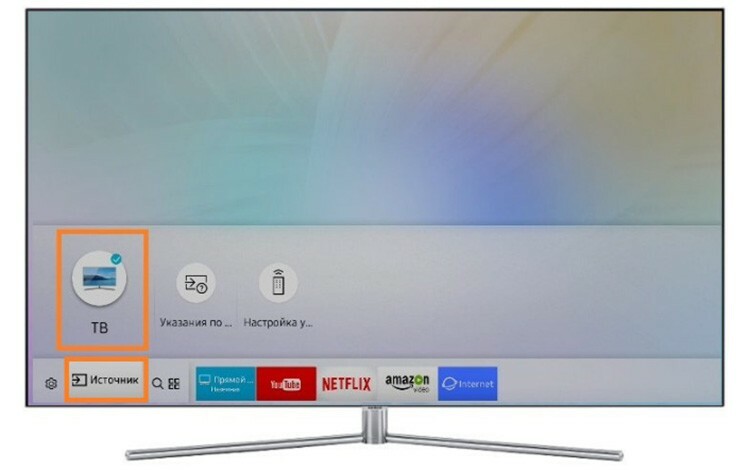
OPMÆRKSOMHED!
Elementer og udseende kan være lidt forskellige for forskellige tv -versioner. Derfor anbefaler vi på det kraftigste, at du henviser til manualerne, som er tilgængelige i tilstrækkelig mængde på det officielle Samsung -websted.

Derefter skal vi gå til "Indstillinger" og finde elementet "Udsendelser", som indeholder elementet "Autotuning", der interesserer os.
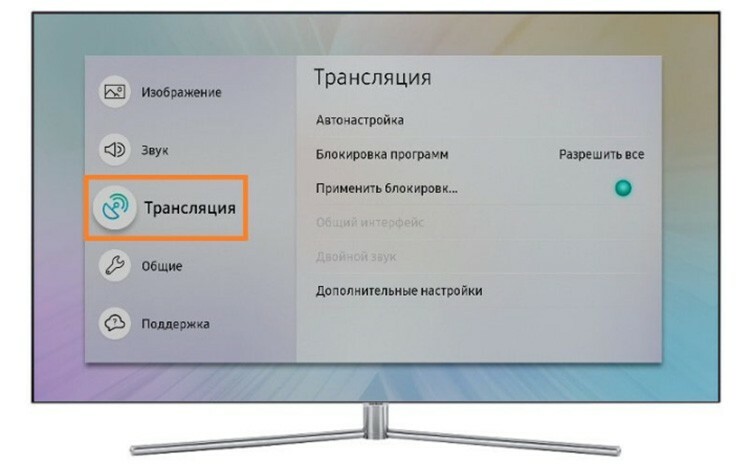
Systemet tilbyder at starte installationsprocessen ved at trykke på "Start" -knappen.
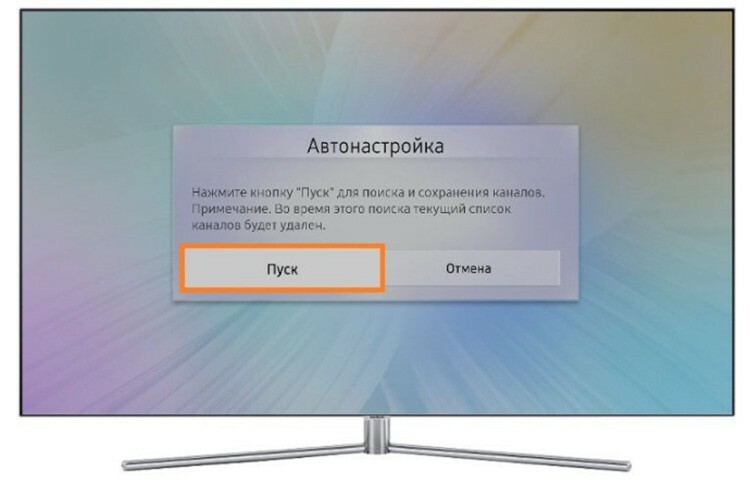
Dernæst skal du angive flere scanningsparametre. Dette er et kabel eller en antenne, kanaltype - digital og analog, operatør (hvis den ikke er der, kan du indstille "Andre") og søgetilstand - fuld eller hurtig. Derefter forbliver det at klikke på knappen "Scan", som starter denne proces. Dens fremskridt vil blive angivet med en påfyldningsprocent.
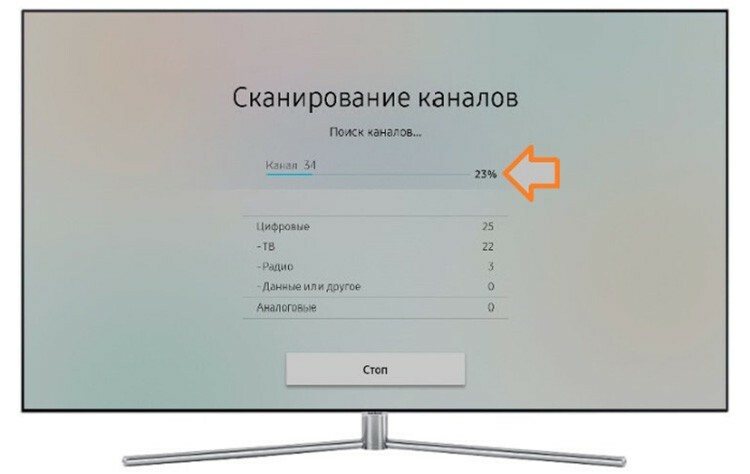
Når scanningen er fuldført, giver systemet dig besked om, hvor mange kanaler der er fundet. Nu kan du afslutte opsætningen og begynde at se.
Sådan opsættes internet på Samsung Smart TV
Opsætning af smart -tv handler i det væsentlige om at forbinde dem til internettet. Operativsystemet vil tilbyde at udføre yderligere handlinger og muligheder selv. Indstillingen kan se anderledes ud på forskellige tv -modeller. Men algoritmen forbliver den samme. Først skal vi ind på tv'ets indstillinger eller menu. Det kan se sådan ud:
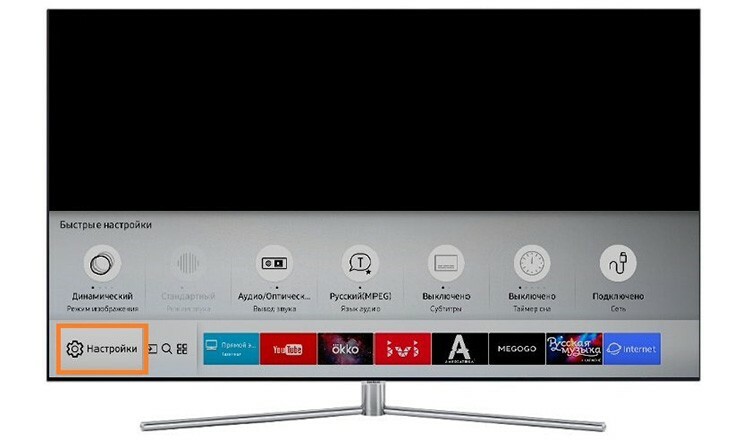
Eller sådan her:

Her er vi interesseret i varen "Netværk". I nyere modeller kan den findes i afsnittet "Generelt".
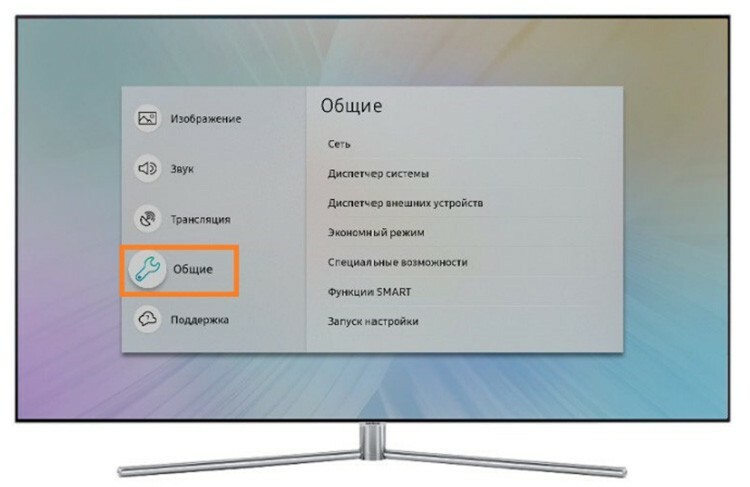
Dernæst skal du vælge elementet "Åbn netværksindstillinger", som straks beder dig angive, hvilken forbindelsesmetode der bruges - trådløst eller med kabel. Kabelforbindelsen er lige så enkel som at skrælle pærer: kablet fra udbyderen indsættes i fjernsynets Ethernet -stik, det tilsvarende element vælges i indstillingerne. Det er det, forbindelsen er fuldført.

I tilfælde af Wi-Fi vælger vi simpelthen en trådløs forbindelse og derefter vores netværk fra listen over foreslåede. Dette burde naturligvis være dit netværk, og du skal have en nøgle til det.

Systemet vil derefter bede dig om at indtaste adgangskoden for at få adgang til den trådløse forbindelse. Efter at have indtastet det og fået adgang til internettet, vil systemet give besked om det.

Fra dette øjeblik kan du fuldt ud bruge alle tjenester og muligheder på Smart TV: se film og videoer, download og installer applikationer, surf på internettet ved hjælp af en browser og spil spil.
Sådan installeres YouTube på Samsung Smart TV
Dette problem er blevet relevant siden 30. juni 2017. Dette skyldes det faktum, at Google er stoppet med at understøtte sin applikation på ældre tv, der blev udgivet før 2012. Derfor følger den logiske konklusion, at lancering af YouTube, selv af løsninger, er dømt til at mislykkes. Det er stadig at købe et nyere og mere moderne tv, bruge eksterne tv-set-top-bokse eller tilslutte Smart TV til en mobilenhed og udsende en videostream fra det.
Sådan opdateres Samsung Smart TV
Næsten alle modeller er udstyret med en automatisk opdateringsfunktion, som periodisk kontrollerer en ny firmwareversion og på det rigtige tidspunkt tilbyder at opdatere sig selv. Men du kan også gøre det manuelt. For at gøre dette har vi brug for et 4 GB flashdrev, en computer og selve tv'et. Først skal du bestemme den nøjagtige model af dit tv. Den nemmeste måde at gøre dette på er at se på klistermærket på bagsiden med den alfanumeriske kode. Derefter skal du gå til det officielle Samsung -supportwebsted og indtaste disse data i søgefeltet.

Systemet finder et produkt, der passer til din anmodning, hvorefter du skal gå til dets kort og åbne afsnittet "Downloads og manualer". Flere downloadmuligheder præsenteres her. Sandt nok kun for Windows -operativsystemet.

Du skal downloade den foreslåede fil, kopiere den til et USB -flashdrev og pakke den ud ved at køre den. Derefter skal du indsætte USB-flashdrevet i et af tv'ets USB-stik. Desuden skal alle handlinger udføres fra det interne operativsystem. Vælg "Support" i menuen, derefter "Softwareopdatering" og derefter "Opdater nu". Systemet tilbyder at søge efter de nødvendige filer på den tilsluttede disk. Vi må svare bekræftende. OS vil kontrollere, om filen er til stede, om den er egnet til opdateringen, og spørger igen, om brugeren vil opdatere. Efter at have klikket på "Ja" -knappen, er det tilbage at vente på, at opdateringen er fuldført, hvorefter tv'et automatisk genstarter med den nye softwareversion.
Gennemgang af applikationer til Samsung Smart TV
Udviklerne tilbyder en bred vifte af forskellige applikationer til Samsung Smart TV. Den ene er til direkte brug på et tv og kan findes i SmartHub -butikken. Andre giver dig mulighed for at oprette forbindelse fra andre enheder og downloades fra udvalgte butikker til andre operativsystemer. Det er værd at sige, at for at installere nogle "ikke-standardiserede" applikationer skal du oprette en konto til Samsung Smart TV. Lad os gå over nogle af de mest interessante og nyttige.
Samsung Smart View
Denne applikation udfører en enkel, men nyttig funktion - den giver dig mulighed for at styre dit tv og streame fra enhver understøttet mobilenhed. For at udføre en sådan funktion skal smartphonen eller tabletten naturligvis have en version af Samsung Smart View installeret. Appen er gratis og kan downloades på alle kendte platforme. Normalt er denne funktion installeret uden for kassen, og du behøver ikke at installere noget i systemet. Et sæt færdige applikationer i operativsystemet kaldes normalt Samsung Apps til Smart TV.
Gaffelspiller til Samsung Smart TV
Fork Player er et lille program, der ved at scanne populære websteder med medieindhold samler dem i en bunke og giver dig mulighed for bekvemt se film, klip dem igennem, lyt til musik osv. Dette inkluderer også mange videohostingsider - Youtube, RuTube, Ivi, tv -kanaler, sociale netværk. Generelt er Samsung Fork Player for Smart TV en meget praktisk og nyttig ting.
Flash -afspiller til Samsung Smart TV
Flash -teknologi, som giver dig mulighed for at se medieindhold, uanset platform, er gradvist ved at være forældet. Det bliver erstattet af den nyere og mere moderne Html5. Derudover vil det ikke være muligt at finde en bestemt Flash-afspiller til Samsungs nye fjernsyn. Der er kun widgets til Samsung Smart TV, der downloades, installeres og konverteres indhold fra flash implementere evnen til at se, men ydelsen af sådanne løsninger er meget tvivlsom.
Flere interessante billige modeller med Smart TV fra Samsung
Lad os se på, hvad der er på markedet for smarte og billige tv'er.
Samsung UE32J5205AK

Ikke et dårligt 32-tommer Samsung Smart TV. Opløsningen er 1920 × 1080. Tizen bruges som operativsystem. Tv'et har en god liste over understøttede formater, evnen til at læse fra USB, HDMI, trådløs grænseflade. To højttalere på 5 watt er ansvarlige for lyden. Prisen på dette 32-tommer Smart TV fra Samsung er 19.000 rubler.
Samsung UE32J5205AK
Samsung T24H390SI

Sandsynligvis den billigste model af hele serien af smart -tv fra Samsung. Omkostningerne er kun 12 800 rubler. I dette tilfælde har enheden en opløsning på 1920 × 1080. Betragtningsvinklerne er som følger af specifikationen 178 °, hvilket er ganske godt for en budgetmodel. Tv'et kan afspille MPEG4, MKV, MP3, JPEG formater.
Samsung T24H390SI
Samsung UE48J5550

FullHD -tv til 37.500 rubler. Diagonalet er 48 tommer. LED -baggrundsbelysning er fremstillet ved hjælp af EDGE -teknologi. Der er 3 HDMI, 2 USB. Du kan også fremhæve to højttalere på 10 W og en stor liste over understøttede formater.
samsung smart tv
Hvis du har din egen erfaring med at konfigurere og styre Samsung -tv med Smart TV, så del det gerne i kommentarerne.



